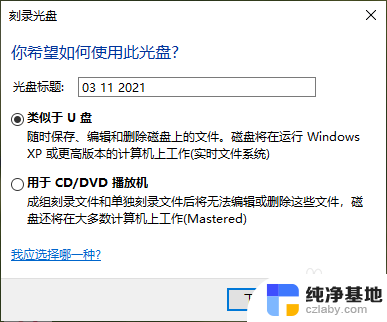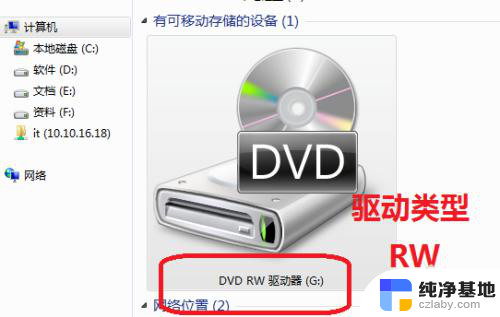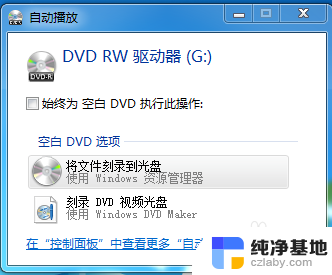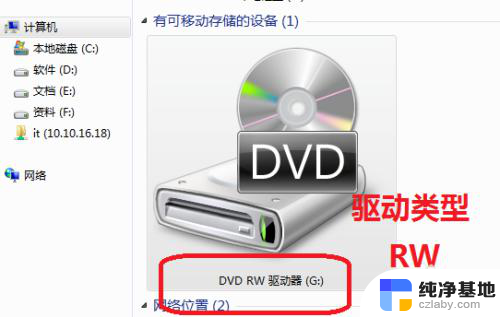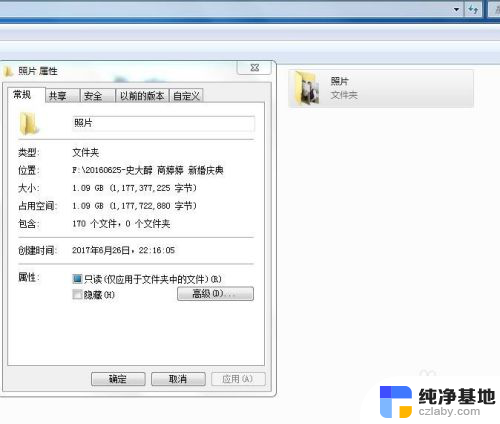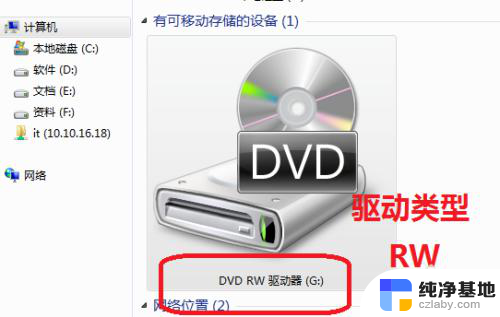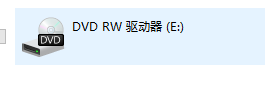电脑怎么直接刻录光盘
随着科技的不断发展,光盘的使用越来越广泛,而电脑作为现代人生活中的必备工具之一,是否能够直接刻录光盘成为了许多人关注的问题,实际上电脑是可以直接进行光盘刻录的。只需准备一台带有刻录光驱的电脑,插入空白光盘,通过特定的软件进行操作,就能够轻松实现光盘的刻录。接下来我们将详细介绍电脑如何刻录光盘的具体步骤和注意事项。
步骤如下:
1.识别电脑是否支持刻录功能,打开“我的电脑”。在光驱位置查看光驱名称是否带有“RW”,如果有,恭喜你,可以进行刻录了。如果没有刻录功能,右键列表里是没有“刻录到光盘”这一项的。

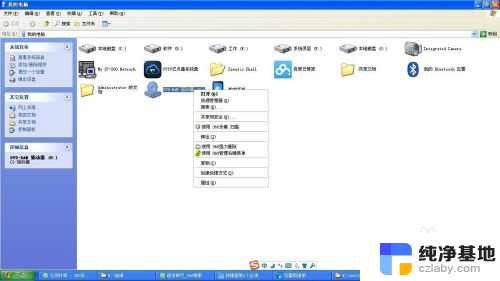
2.将一张空的光盘放入光驱,win7系统是自带刻录功能的。也可以使用专业刻录软件(比如NERO),双击光驱图标,弹出“刻录光盘”对话框。
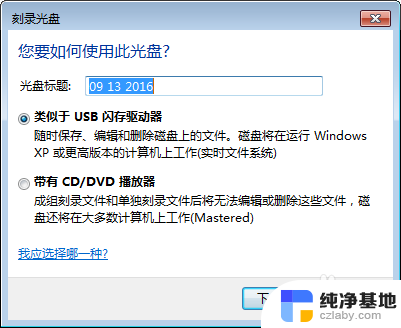
3.选择“类似于USB闪存驱动器”,适用于CD-RW这种可重写光盘,点击下一步,开始格式化光盘
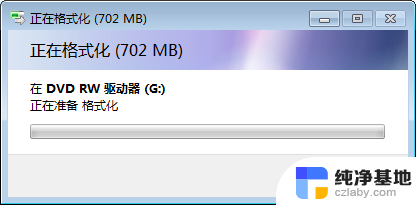
4.格式化完成后,窗口自动关闭,这时双击光驱图标,打开一个空窗口,将需要刻录的内容拖动到空白区域。刻录完成后弹出光盘就OK了。

5.选择“带有CD/DVD播放器”,适用于CD-R这种可写光盘。点击下一步,输入光盘标题,选择刻录速度。
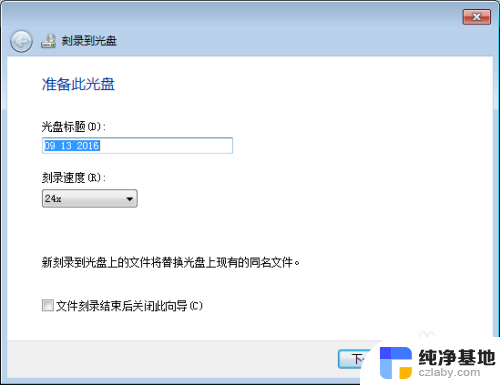
6.点击下一步,打开一个空窗口,将需要刻录的内容拖动到空白区域,文件图标带小箭头,点击“刻录到光盘”
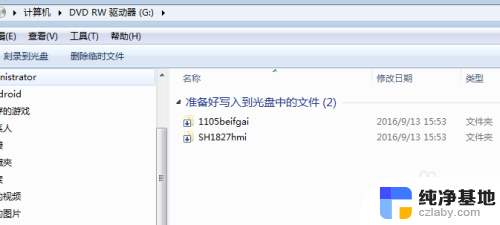
7.刻录开始后,等待进度条结束,光盘会自动弹出,这时光盘就刻录完成了。
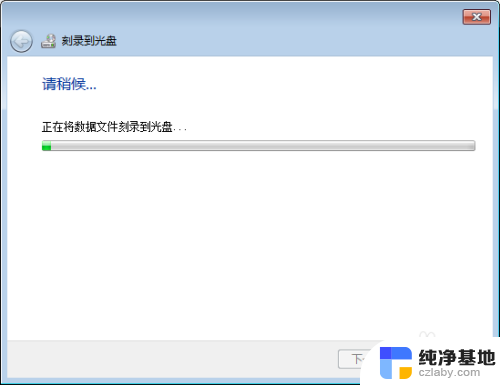
以上就是电脑如何直接刻录光盘的全部内容,如果你遇到这种情况,可以按照小编的步骤进行解决,这个过程非常简单且快速,一步到位。